office是大家比较常用的办公软件之一,win10电脑上安装了Office软件之后,开启时总弹出激活提醒,每次都要手动关闭,操作起来很繁琐,有什么办法将激活窗口永久关闭?现在教程介绍一下具体解决方法。
推荐:win10系统

解决方法如下:
一、若要消除激活提示,请确保为 Office 使用批量许可,并更新注册表。
验证确认你的 Office 版本已使用批量许可
大型组织通常使用 Office 批量许可版本。 可通过以下方法检查你的 Office 版本是否使用了批量许可:
在 Word 中打开一个文档。
转到文件>帐户。
将你的屏幕与此屏幕截图进行比较并查找以下内容。
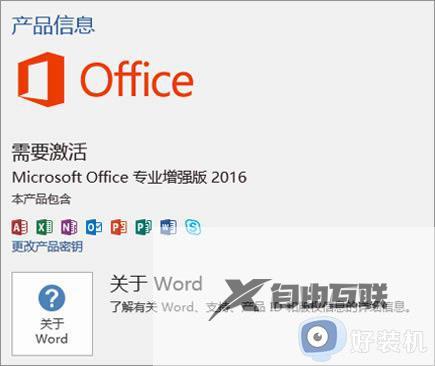
批量许可版本命名为 Office Standard 或 Office Professional Plus
批量许可版本具有一个更改产品密钥链接。
如果看到名为管理帐户或更新选项的按钮,说明您使用的不是 Office 批量许可版本。 如果需要帮助来激活其他版本的 Office,请参阅激活 Office。
二、更新注册表以删除 Microsoft 365 激活提示
注意:此任务包含修改注册表的步骤。 但如果注册表修改不当,可能会造成严重问题。 请确保仔细按照下列步骤操作。 为增强保护,请在修改前备份注册表。 然后,即可在出现问题时还原注册表。
1、关闭激活窗口以及所有 Office 应用。
2、右键单击屏幕左下角的开始按钮,然后选择运行,键入 键入 regedit,然后按Enter。
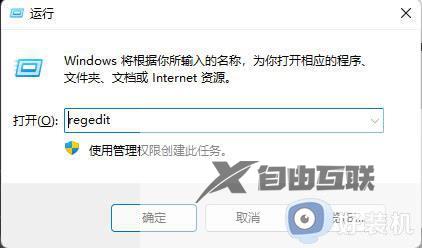
3、 在注册表编辑器左侧的计算机下,导航到注册表中的以下项:
HKEY_LOCAL_MACHINESOFTWAREWow6432NodeMicrosoftOffice16.0CommonOEM
右键单击OEM值,然后单击文件>导出。
保存该项。
备份该项后,选择编辑>删除。
为以下项重复步骤 3-6:
HKEY_LOCAL_MACHINESOFTWAREMicrosoftOffice16.0CommonOEM
关闭注册表编辑器,并再次启动 Office。
Win10系统每次打开office都提示激活很烦人的,如果想要永久关闭激活窗口,根据以上内容操作即可。
【转自:响水网站制作公司 http://www.1234xp.com/xiangshui.html 复制请保留原URL】